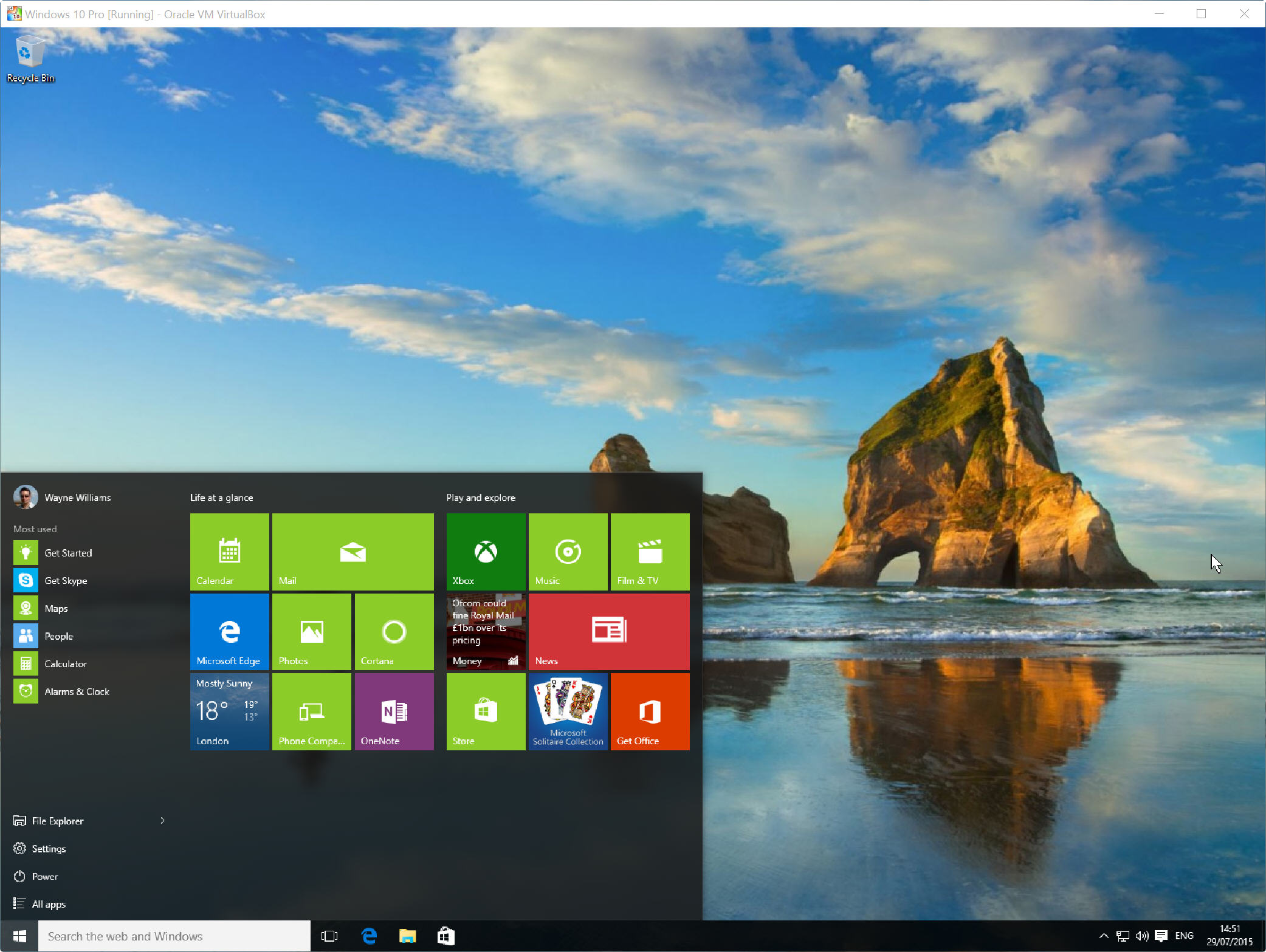
most, hogy a Windows 10 hivatalosan elérhető, jó esély van arra, hogy frissíti meglévő számítógépeit az új operációs rendszerre. Ennek természetesen vannak okai és ellenei.
Ha még nem áll készen arra, hogy a Windows 10 fedélzetére ugorjon, érdemes telepíteni virtualizált környezetben. Így kipróbálhatja – nincs szükség Windows-kulcsra – anélkül, hogy kockáztatná az aktuális beállítását, és megnézheti, tetszik-e vagy sem., Minden bizonnyal érdemes játszani.
a folyamat nagyon egyszerű – minden amire szükséged van egy példányát Oracle VM VirtualBox és a Windows 10 ISO, amely lehet kapni az alábbi utasításokat itt. Vannak x86 és x64 kiadásban elérhető a választott kiadásban és nyelven.
A Windows 10 VirtualBox-ban történő beállításához indítsa el a szoftvert, majd kattintson az Új gombra a Kezelőablakban. A virtuális gép létrehozása párbeszédpanelen írja be a “Windows 10” – et az operációs rendszer neveként.
válassza a Windows 10 verziót., (Válassza a “Windows 10 (64bit)” lehetőséget, ha 64 bites ISO-ja van).
nyomja meg a Következő gombot, majd állítsa be a memória méretét. Az ajánlott számnak finomnak kell lennie. A következő képernyőn válassza a “virtuális merevlemez létrehozása most” lehetőséget, majd kattintson a Létrehozás gombra. Fogadja el a VDI-t (VirtualBox lemezkép) merevlemez-fájltípusként. A rendszer megkérdezi, hogy az új virtuális merevlemezt dinamikusan szeretné-e megváltoztatni (szükség szerint átméretezi) vagy rögzített méretet. Az utóbbi lehetőség gyorsabb,ezért válassza ezt.
kattintson a Létrehozás gombra, majd a VirtualBox megkezdi a meghajtó építését.
Ha kész, kattintson a Start gombra a menedzserben., A “start-up lemez kiválasztása” ablakban kattintson a mappa ikonra, majd keresse meg a Windows 10 ISO-t.
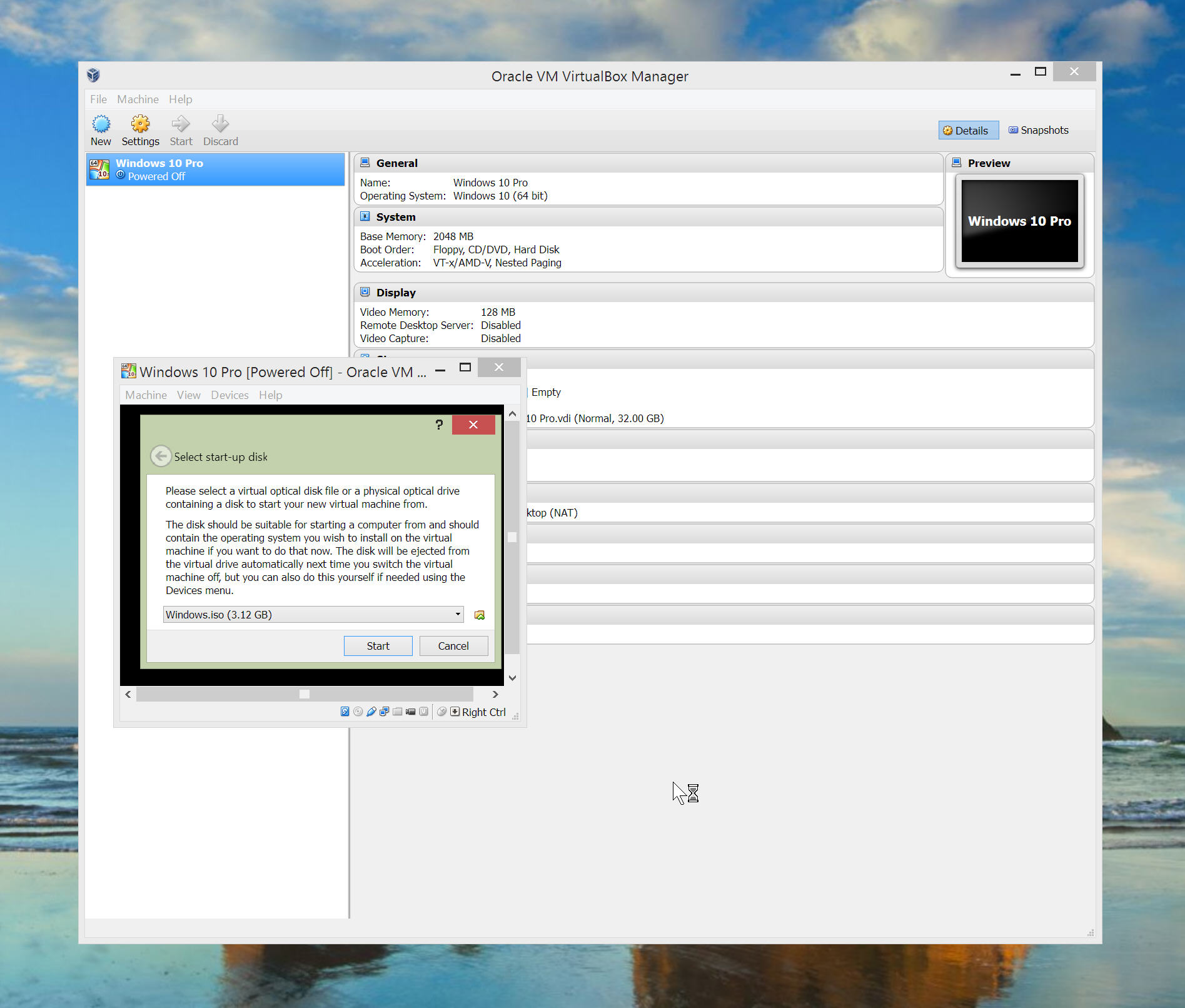
kattintson a Start gombra, majd a Windows 10 betöltése megkezdődik. Válassza ki a nyelvi beállításokat, majd kattintson a “Telepítés most” gombra. Fogadja el a licenc feltételeit. Válassza az “Egyéni: csak Windows telepítése (speciális)” lehetőséget.
kattintson a Tovább gombra, és megkezdődik a telepítési folyamat. A rendszer kéri, hogy adja meg a licenckulcsot, de ezt a lépést egyelőre kihagyhatja(hasznos, ha valójában nincs Windows 10 kulcs).,
Ha kész, válassza az expressz beállítások segítségével a “gyorsan megy” lehetőséget (testreszabhatja a dolgokat, ha úgy tetszik). Mondja el, ki a számítógép tulajdonosa (Ön vagy szervezet), majd jelentkezzen be Microsoft-fiókjával. Létrehozhat egy fiókot, ha még nincs ilyen.
most lehetősége van arra, hogy jelszó helyett PIN-kódot hozzon létre a bejelentkezéshez. A Microsoft szerint ez jobb, és kétségtelenül gyorsabb is. Ha nem akarja minden alkalommal bejelentkezni a Windows 10 virtuális verziójába, ezt később megkerülheti az alábbi lépések végrehajtásával.,
ezután hozzáadhatja vagy kihagyhatja a Cortana-t, a Microsoft személyi asszisztensét. Ha ez megtörtént, a Windows 10 véglegesít mindent, és akkor kezdődik feltárása. Az egyik első dolog, amit valószínűleg meg akarsz tenni, a virtuális operációs rendszer megjelenítési beállításainak átméretezése.
ha át szeretné méretezni a programablakot, kattintson a Virtualbox Nézet elemre, majd válassza a teljes képernyős vagy méretezett módot (ami az én preferenciám).
A Windows 10 leállításának legegyszerűbb módja, ha már nincs rá szüksége, kattintson az X-re a VirtualBox jobb felső sarkában, majd válassza a “gép kikapcsolása” lehetőséget.,
hibaelhárítás
Ha Hyper-V (A Microsoft beépített virtualizációs eszköze) fut a Windows 8 rendszerben.x le kell tiltani, hogy képes legyen futtatni VirtualBox.
Ha a VirtualBox hibát észlel, és nem telepíti a Windows 10 rendszert, az első lépés, hogy győződjön meg róla, hogy a virtualizációs szoftver legújabb verzióját futtatja.
Ha ez nem oldja meg a problémát, lépjen a gazdagép Rendszer tulajdonságai (nem a virtuális) PC-re, kattintson a Speciális fülre, majd kattintson a Beállítások gombra a teljesítmény alatt., Válassza ki a Data Execution Prevention fülre, majd módosítsa a beállítást a ‘a ADATVÉGREHAJTÁS megakadályozása az alapvető Windows-programok, illetve szolgáltatások csak”, hogy “a ADATVÉGREHAJTÁS megakadályozása az összes programok, szolgáltatások, kivéve azokat, válassza ki’.
ok, hogy indítsa újra a rendszert, ezúttal a Windows 10 kell telepíteni csak finom VirtualBox.
Leave a Reply